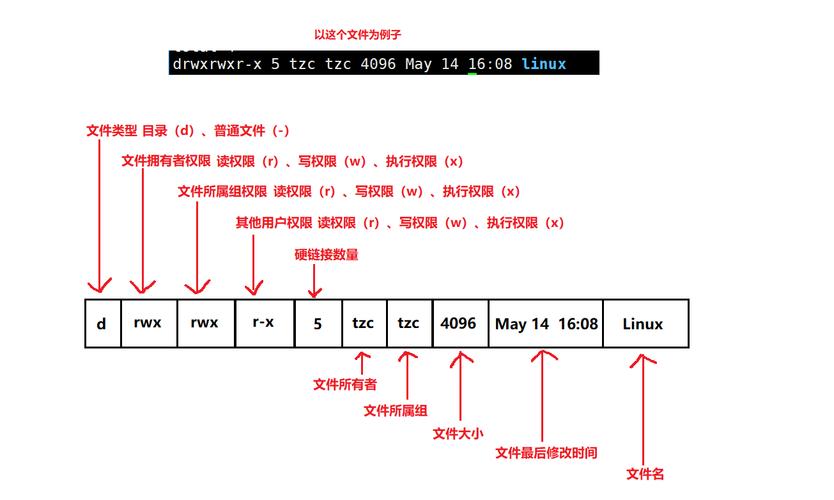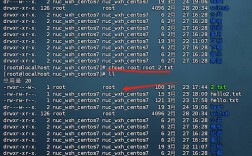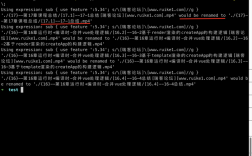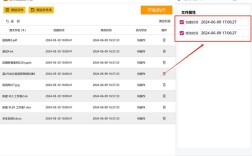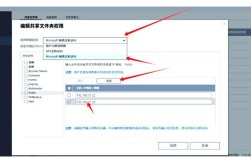在Linux系统中,文件和目录的权限管理是保障系统安全与合理访问控制的核心操作,而chmod命令作为修改权限的主要工具,通过不同的参数组合实现对权限的精细化控制,Linux权限分为读(r)、写(w)、执行(x)三类,分别对应数字4、2、1,针对文件所有者(user)、所属组(group)、其他用户(others)三类对象,可通过八进制数字或符号模式进行权限设置。
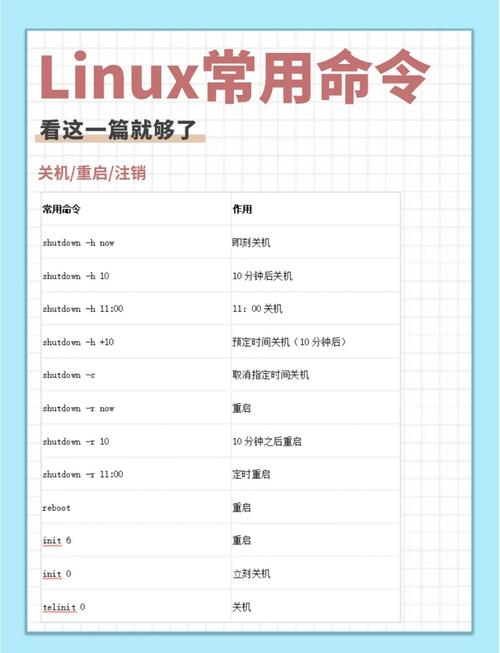
八进制数字模式
八进制数字模式是最直接的权限修改方式,通过三位数字分别代表user、group、others的权限权限,每位数字为4(读)、2(写)、1(执行)的和,例如chmod 755 file.txt中,7=4+2+1(所有者拥有读写执行权限),5=4+1(所属组和其他用户拥有读和执行权限),常用数字组合及含义如下:
| 数字 | 权限组合 | 说明 |
|---|---|---|
| 7 | rwx | 完全权限 |
| 6 | rw- | 读写权限,无执行 |
| 5 | r-x | 读取和执行,无写 |
| 4 | r-- | 只读权限 |
| 3 | -wx | 写和执行,无读 |
| 2 | -w- | 只写权限 |
| 1 | --x | 只执行权限 |
| 0 | 无权限 |
符号模式
符号模式通过[ugoa][+-=][rwx]的组合进行权限修改,其中u(user)、g(group)、o(others)、a(all)表示对象,(添加权限)、(移除权限)、(设置精确权限)表示操作,rwx表示权限类型,例如chmod u+x script.sh为所有者添加执行权限,chmod g-w document移除所属组的写权限,chmod o=r data.txt设置其他用户只有读权限,若需同时修改多类对象,可用逗号分隔,如chmod u+x,g+rx file。
递归修改目录权限
对于目录及其子目录、文件的权限修改,需使用-R(或--recursive)参数,例如chmod -R 755 /var/www会将/var/www目录及其下所有内容权限设置为755,但需注意,递归修改可能存在安全风险,尤其是对系统目录,建议先使用find命令筛选目标文件,如find /path -type f -exec chmod 644 {} \;仅修改文件权限,find /path -type d -exec chmod 755 {} \;仅修改目录权限。
特殊权限与默认权限
除基本权限外,Linux还支持SUID(4)、SGID(2)、Sticky Bit(1)特殊权限,可通过八进制数字前缀设置,如chmod 4755 program设置SUID使程序以所有者身份执行,目录的默认权限可通过umask控制,如umask 0022新建文件默认权限为644(666-022),目录为755(777-022)。
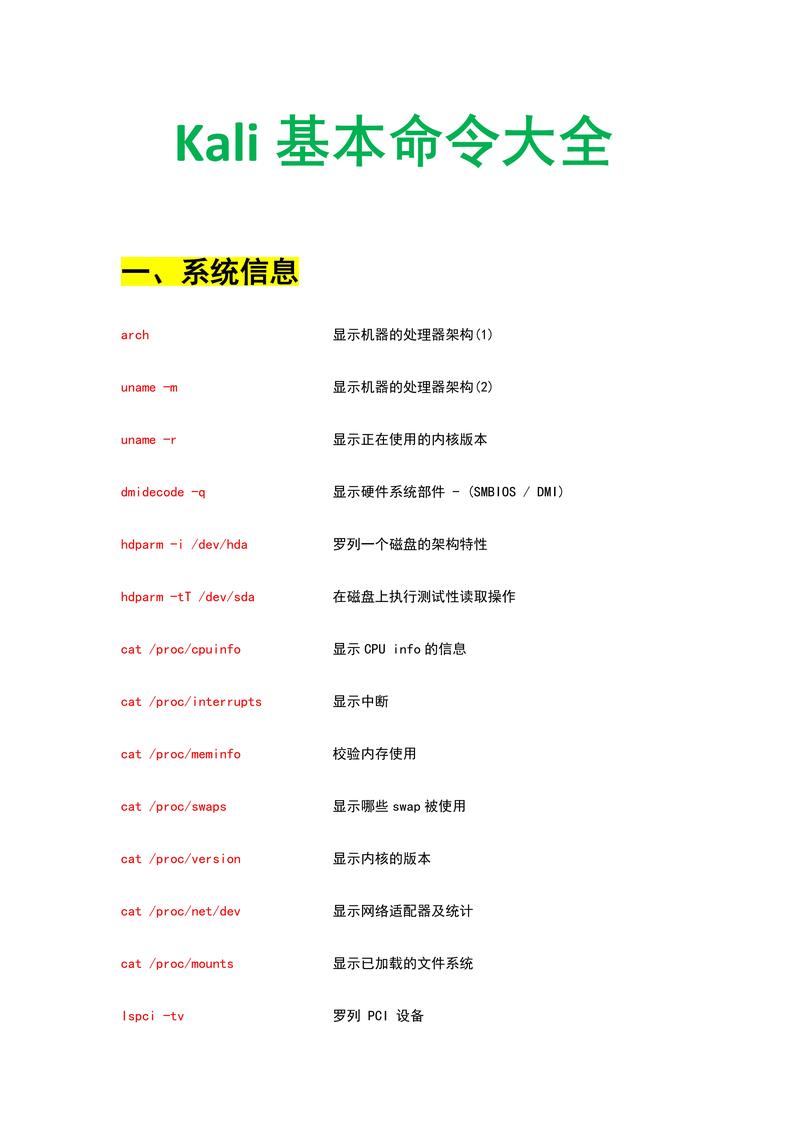
权限验证与错误处理
修改权限后,可通过ls -l查看权限详情,或stat filename获取详细权限信息,若提示“Operation not permitted”,需确认当前用户是否为文件所有者或root用户;若权限修改未生效,检查文件是否有ACL(访问控制列表)权限,可通过getfacl和setfacl命令管理。
相关问答FAQs
问:如何批量修改目录下所有.txt文件的权限为644,所有目录权限为755?
答:可结合find命令与-exec参数实现,具体命令为:find /目标目录 -type f -name "*.txt" -exec chmod 644 {} \;(修改文件权限)和find /目标目录 -type d -exec chmod 755 {} \;(修改目录权限),若需在当前目录操作,可省略/目标目录,直接使用find . -type f -name "*.txt" -exec chmod 644 {} \;。
问:修改权限时提示“chmod: changing permissions of 'file': Operation not permitted”,如何解决?
答:此错误通常由两种原因导致:一是当前用户非文件所有者且未使用sudo提权,需使用sudo chmod 权限 file;二是文件有ACL权限覆盖普通权限,需先用getfacl file检查,若有ACL权限,使用setfacl -b file清除后再修改普通权限,或直接通过setfacl -m u:用户:权限 file设置ACL权限。